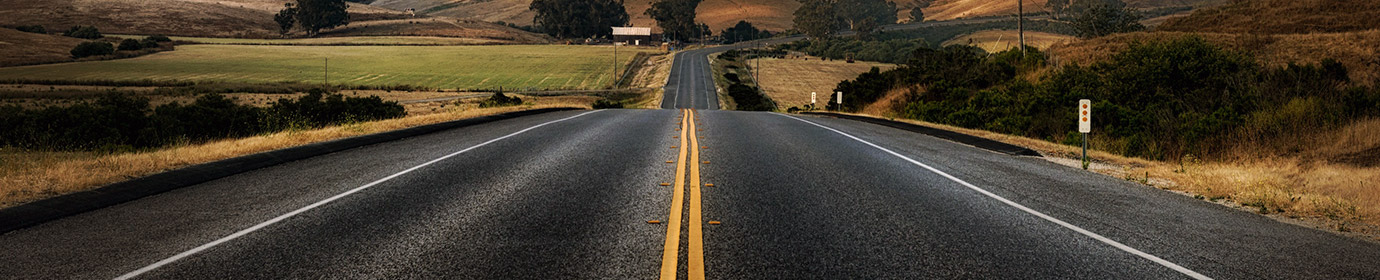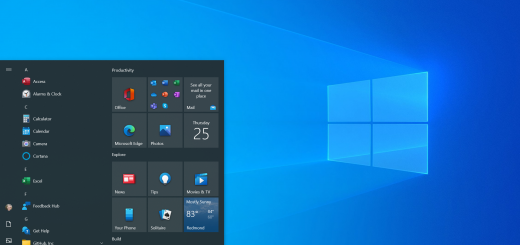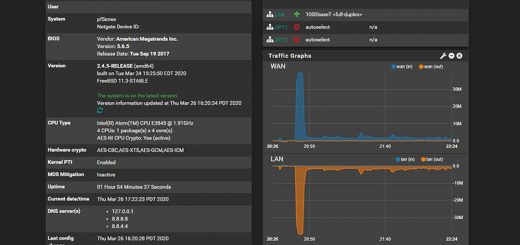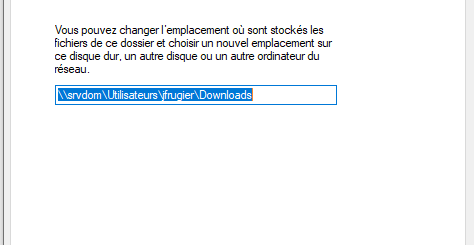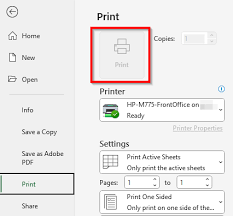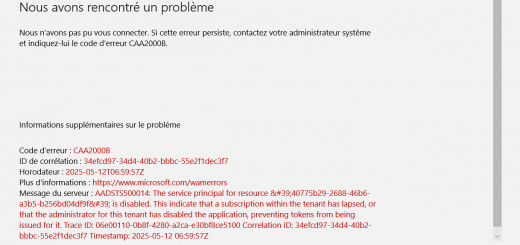Office 365 / https://aka.ms/smtp_auth_tls : New opt-in endpoint available for SMTP AUTH clients still needing legacy TLS
Vous tentez d’utiliser l’envoi SMTP via une méthode d’authentification TLS 1.0 ou 1.2. Cela n’est, par défaut, plus permis avec Office 365. Il est possible de forcer le mode Legacy pour un usage de TLS 1.0 ou TLS 1.1
Solution
1. Lancer une invite de commande Powershell en admin
2. Lancer la commande :
Install-Module MSOnline
Validez avec T
3. Installer le module AzureADPreview
Install-Module AzureADPreview
Validez avec T
4. Installer le module ExchangeOnlineManagement
Install-Module ExchangeOnlineManagement
5. Importer le module AzureAD
Import-Module AzureADPreview
6. Importer le module ExchangeOnlineManagement
Import-Module ExchangeOnlineManagement
7. Se connecter à Exchange Online via Powershell
Connect-ExchangeOnline
Le système va prompter la fenêtre de connexion (similaire à celle à toutes les applications Office). Identifiez-vous. Cela va donner ce résultat :
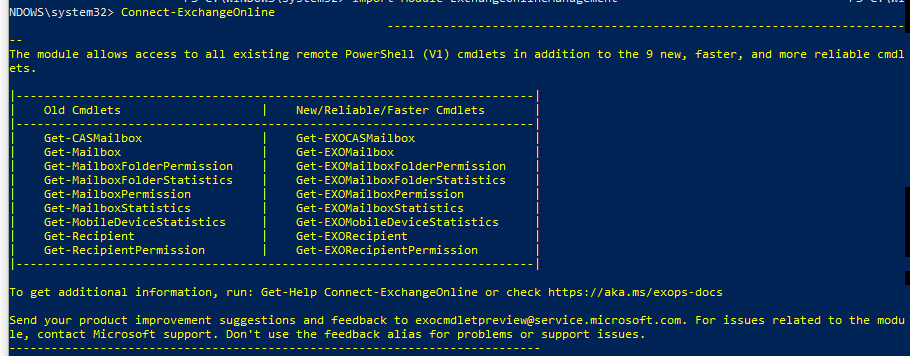
7. Modifier la sécurité de Powershell
Set-ExecutionPolicy RemoteSigned -force
Set-ExecutionPolicy Unrestricted -force
Validez avec T
8. Autoriser le Legacy TLS
Set-TransportConfig -AllowLegacyTLSClients $true
Vérifier la configuration
Get-TransportConfig | Format-List AllowLegacyTLSClients
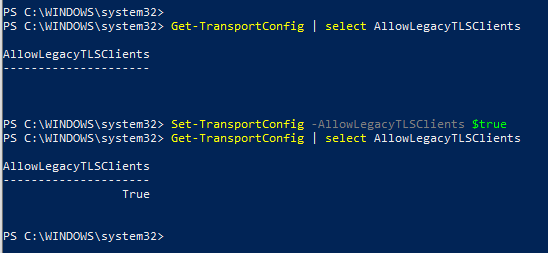
Note : Pour désactiver le Legacy TLS, remplacer simplement $true par $false
Source : https://techcommunity.microsoft.com/t5/exchange-team-blog/new-opt-in-endpoint-available-for-smtp-auth-clients-still/ba-p/2659652, https://docs.microsoft.com/en-us/exchange/clients-and-mobile-in-exchange-online/opt-in-exchange-online-endpoint-for-legacy-tls-using-smtp-auth